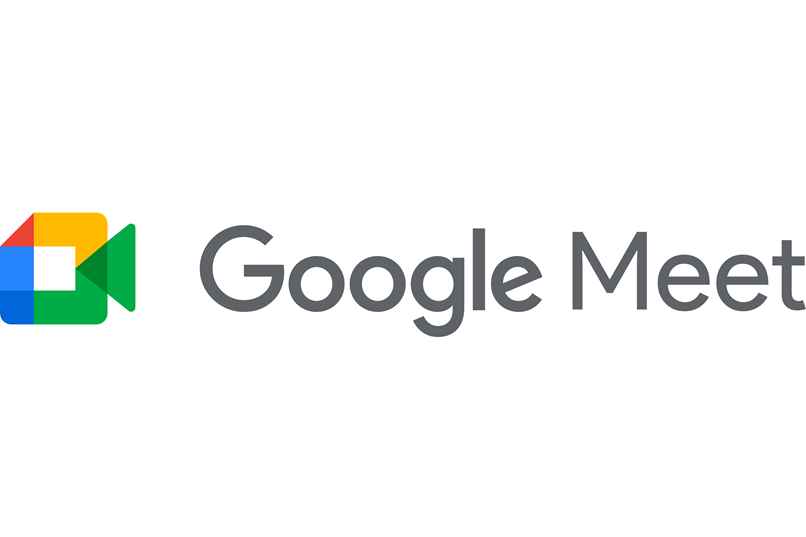
Eles dizem que o Google Meet tem muitas semelhanças com a plataforma Zoom para videoconferências. Na verdade, isso é verdade, mas o Google Meet tem funções diferenciadas que, de certa forma, o tornam um pouco melhor do que o Zoom. Claro, é verdade que nem tudo o mundo usa o Google Meet e esse Zoom é o preferido, mas tudo isso porque o Zoom em algum ponto teve as melhores características.
Um dos recursos mais recentes do Google Meet é o modo escuro que pode ser colocado no aplicativo e também no site. A seguir, vamos mostrar como ative o modo escuro no Google Meet, quais são as vantagens de ativar o modo escuro e de quais dispositivos esse modo pode ser ativado.
Quais são os benefícios do modo escuro do Google Meet?
Ativar o modo escuro do Google Meet ou qualquer outro tema que tenha uma cor mais escura irá beneficiá-lo de várias maneiras. Alguns deles são que não vão cansar tanto seus olhos, você não terá fadiga visual e você economizará muita energia. Agora, vamos falar um pouco mais sobre isso:
Evite fadiga e fadiga ocular
Na maioria das vezes, você não só precisa calibrar o brilho, mas também é essencial usar uma cor mais escura. O fim ative o modo escuro no Google Meet você evitará todo esse tipo de fadiga visual. Ao ativar este modo, você pode fazer chamadas à noite e remover o fundo sem nenhum problema.
Obtenha uma melhor experiência do usuário
No modo normal, às vezes há opções que não podem ser exibidas Muito facilmente. Ativando o modo escuro, isso muda, uma vez que todos os detalhes são facilmente distinguidos. Automaticamente, ter uma visão completa de toda a plataforma melhora muito a experiência do usuário.
Maior economia de bateria
Quando se ativar o modo escuro do Google Meet o consumo de energia do telefone ou computador é reduzido. Isso porque com a cor preta cada um dos minúsculos LEDs acesos na tela do monitor e o celular funcionavam no meio. Com isso, você não apenas economiza bateria, mas também prolonga a vida útil da tela.
Para proteger a visão da luz
Uma das coisas que mais afetam a visão é force-o com luz radiante quando já está muito escuro. No entanto, ao ativar este modo no seu dispositivo, você estará protegendo sua visão.
Como acessar os sinalizadores do Google Chrome em meu computador?
Para acessar os sinalizadores do Google Chrome de um computador, você deve abrir o navegador Google Chrome, posicionar-se a barra de pesquisa e coloque a palavra ‘chrome: // flags’. Em seguida, pressione Enter para iniciar a pesquisa.
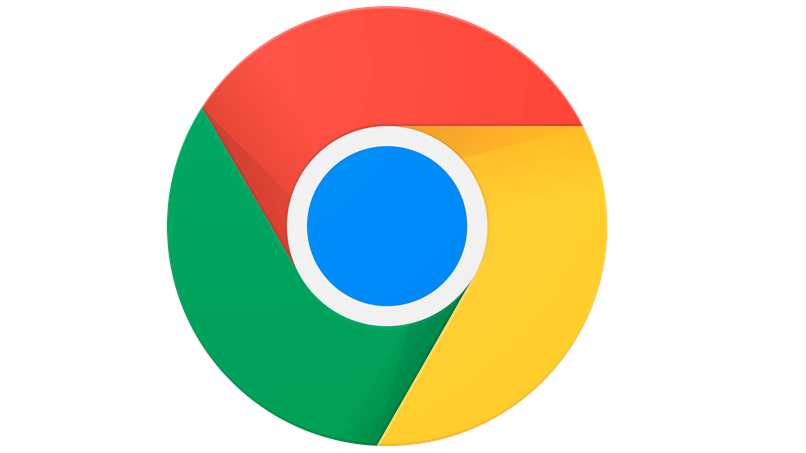
No próximo instante você deve ser capaz de ver muito facilmente toda a lista de sinalizadores que o navegador possui. Cada um desses sinalizadores é habilitado posicionando-se sobre a opção ‘Padrão’, pressionando-o e escolhendo aquele que diz ‘Ativado’.
Quais são as diferentes opções de seleção de tema e como ativá-lo?
Só existe uma maneira de ativar o modo escuro no Google Meet ou qualquer outro tipo de tema. Vamos ver o que temas disponíveis para o Google Meet até o momento:
Tema escuro
Para ativar este tema a partir de um computador, você deve baixar a extensão para o modo escuro e ativá-la. Para ative este tema de um celularVocê tem que entrar no navegador Google, ir às configurações, selecionar a seção ‘Geral’ e habilitar o tema escuro.
Tema claro
Para ativar o tema claro de um computador e de um celular, basta repetir o processo anterior com o tema claro.
Definido por bateria
O tema definido pela bateria será ativado por si mesmo quando a porcentagem da bateria está baixa. Independentemente do tema que você escolher, o recurso mencionado será habilitado.
Em quais dispositivos posso ativar o modo escuro do Google Meet?
o modo escuro do google Conheça Ele pode ser habilitado a partir de pelo menos dois dispositivos com uma variedade de pelo menos 4 sistemas.
Do seu computador Windows ou Mac
Desde os computadores com sistema Mac ou Windows O modo escuro do Google Meet pode ser ativado com a extensão mencionada.
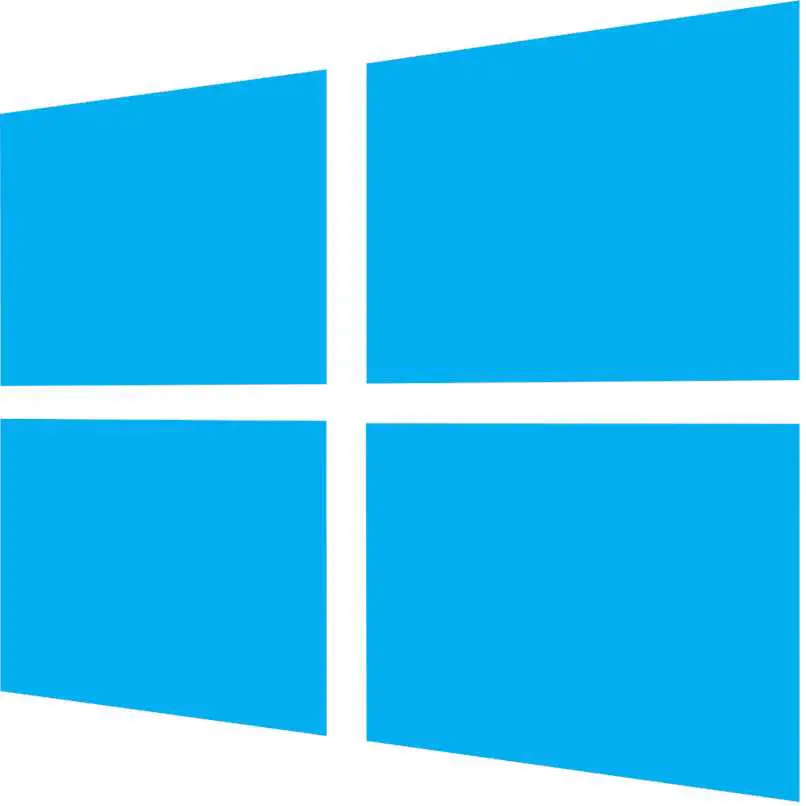
Aplicativo móvel Android ou iOS
Com o aplicativo Android e iOS, este tema pode ser ativar via navegador Google. Em certas ocasiões, essas mudanças também são implementadas no aplicativo Google Meet, pois funciona graças ao navegador. Quando quiser aproveitar todos os recursos do Google Meet, baixe o aplicativo em seu telefone, tablet e PC.
Em que outros aplicativos o modo escuro foi implementado e como ativá-lo?
Além do modo escuro do Google Meet, existem outros aplicativos ou plataformas que implementaram um tema mais escuro do que o tema original. Vamos ver o que são:
WhatsApp Messenger
O WhatsApp Messenger também habilitou um modo escuro. Para ativá-lo, você deve entrar no aplicativo WhatsApp Messenger, ir até a seção ‘Configurações’, depois em ‘Bate-papos’, pressionar ‘Tema’ e escolher o ‘Tema escuro’.
Para ativar o modo escuro do Facebook você deve abrir o aplicativo, acessar as opções extras do aplicativo, procurar a seção ‘Configurações’, entrar e ativar o modo escuro.
No Instagram, o processo é quase o mesmo. Você deve entrar no aplicativo, procure nas configurações extras para ‘Modo escuro’ e ative-o.
Com o Twitter você tem que entrar no aplicativo, pressionar o ícone das três listras, entrar em ‘Configurações’ e ativar o ‘Modo Escuro’ dentro do aplicativo.
Youtube
No caso do YouTube, todo o processo para ativar o modo escuro é muito mais simples. Primeiro, você deve entrar na plataforma, procurar o ícone que contém a foto do seu perfil, escolher a opção ‘Aparência’ e depois selecionar o tema ‘Escuro’.